Hogyan hozzunk létre egy gombot az AutoCAD
Hozzon létre egy gombot az AutoCAD és kimenet külön panel nem olyan nehéz, mint amilyennek látszik első pillantásra. Miért van erre szükség? Igen, hogy gyorsítsák fel a munka AutoCAD, hogy lefagy a kiegészítő funkciók gombot, lisp és hozzon létre egy foglalat és csapataik
Ami a saját gombokat parancsokat AutoCAD
Jobb klikk a szélén a szabad eszköztáron, és válassza ki az elemet „Alkalmazkodás.”, Vagy írja be _.quickcui _toolbar vagy parancssorban.
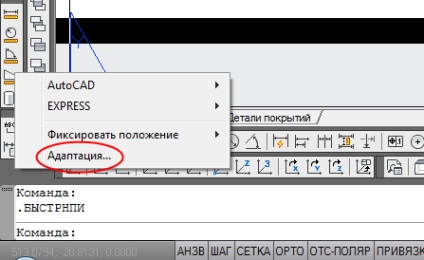
A megnyíló ablakban kattintson a nyílra a jobb alsó sarokban, hogy bővítse az ablakot.
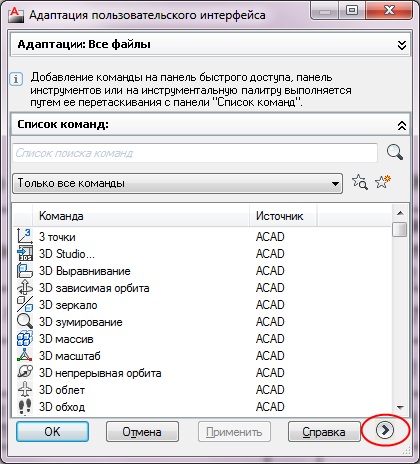
Kattintson egy csillag „Új csapat létrehozása.”
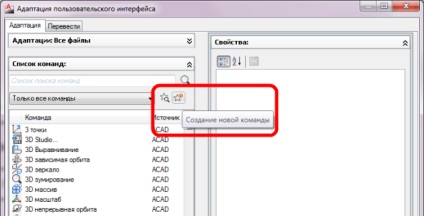
Most, hogy:
1. Válassza ki az ikont (akkor felhívni magad).
2. A Név mezőbe írja be a nevét a csapat.
3. A makróparancsot kód, vagy valami ilyesmi, hogy futtassa a Lisp, ha már be van töltve.
4. Hit alkalmazni.
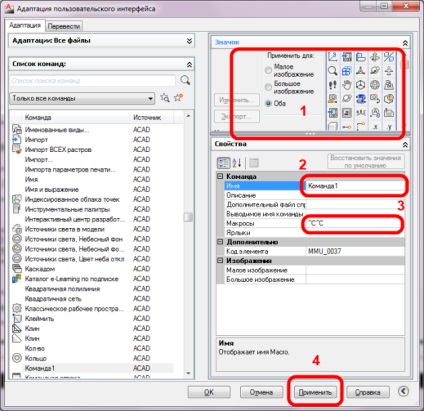
Minden gomb kész, akkor megjelenik a parancs lista alján bal oldalon, majd hajtsa végre a panel az AutoCAD és levezetni őket gombok hasznos magukat.
Eszköztárat az AutoCAD
1. Kattintson a felirat: „Alkalmazkodás: All Files” a legördülő listából keres „panel” csomópontot.
2. Kattintson a jobb egérgombbal, és válassza a „Új eszköztár”. Adja meg a nevét, hogy a szeretet.
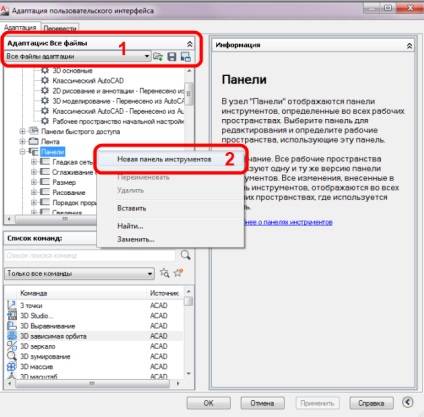
AutoCAD eszköztár és csapataik
Az eszköztár most történik, és adjuk hozzá a következő parancsot:
1. alsó választani a rendelkezésre álló parancsok, vagy azok, akik magukat.
2. Tartsa lenyomva a bal gombot húzza azt a kívánt eszköztárat.
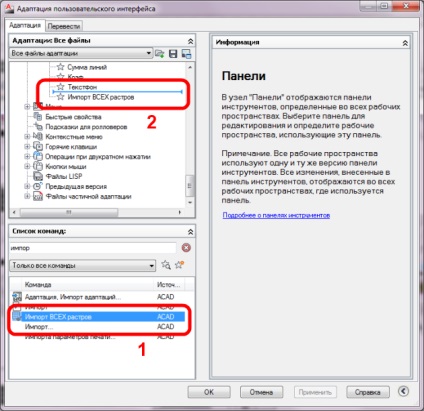
Nos, az összes gomb és táblák létrehozása AutoCAD tanult, és egyéni munkát.
Hasznos. Hogyan kell telepíteni lisp és hogy így, hogy ha rákattint a gombra megkezdődött az akció végrehajtásához itt olvasható.